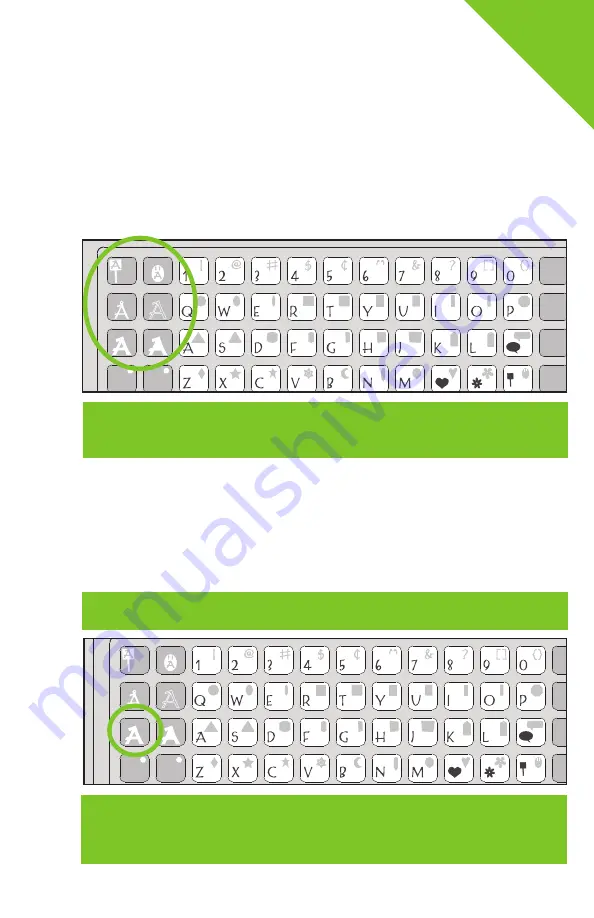
LES TOUCHES DE FONCTIONS CRÉATIVES
Les touches de Fonctions Créatives se trouvent dans les 3 files supérieures de touches au
côté gauche du panneau de superposition du clavier. Elles varient de cartouche en cartouche
et elles fournissent des options créatives. Pour une révision complète des Touches de Fonctions
Créatives disponibles dans une cartouche en particulier, veuillez-vous référer au manuel de la car-
touche Cricut
®
. En sélectionnant une touche de Fonction, celle-ci sera illuminée en couleur verte. On peut
sélectionner une Fonction avant ou après avoir choisi une(s) lettre(s), forme(s), ou phrase(s), mais ceci doit
être effectué avant de presser le bouton de
CUT
(COUPE). Une fois qu’on a pressé une touche de Fonction,
celle-ci restera illuminée jusqu’à la désactiver d’une des manières suivantes: en pressant par seconde fois la
touche de Fonction; en pressant la touche
reset all
(Rétablir tout), ou en choisissant une autre touche de
Fonction. On peut sélectionner seulement une touche de Fonction Créative pour chaque coupe, mais cette
Fonction sera appliquée à tous les caractères affichés sur l’écran LCD.
11
Foundation
Space
Back
Space
Clear
Display
Reset
All
Repeat
Last
Load
Last
Load
Paper
Unload
Paper
Set
Paper
Size
Sound
On/Off
Sign
Charm
Shift
Shift
Lock
Shadow
Paper
Saver
Real
Dial Size
Shadow
Blackout
Silhouette
Slotted
CONSEIL PRATIQUE: Étant donné leurs dimensions et formes, une touche de Fonction pourrait ne pas fonctionner avec
toutes les lettres, formes, ou phrases. Pour toute information supplémentaire sur les touches de Fonctions Créatives,
nous vous demandons de vous référer au manuel inclus avec chaque cartouche.
Les deux touches de Fonctions Créatives les plus communes présentées avec les cartouches Cricut
®
sont les touches
Shadow
(Ombrage) et
Shadow Blackout/Blackout
(Ombrage/Noircissement).
Shadow feature
(Fonction Ombrage)
En sélectionnant cette touche, on crée une silhouette proportionnellement plus grande de chaque lettre, forme, ou phrase
qu’on a choisie. Quand la touche de Fonction
Shadow
(Ombrage) est active, la touche
Shadow
(Ombrage) sera
illuminée en couleur verte.
Foundation
Space
Back
Space
Clear
Display
Reset
All
Repeat
Last
Load
Last
Load
Paper
Unload
Paper
Set
Paper
Size
Sound
On/Off
Sign
Charm
Shift
Shift
Lock
Shadow
Paper
Saver
Real
Dial Size
Shadow
Blackout
Silhouette
Slotted
CONSEIL PRATIQUE: En dimensionnant une silhouette pour l’adapter à une lettre, forme, ou phrase, utilisez le même
numéro du disque de définition de la taille que vous avez choisi pour l’image de base ou originale. Par exemple: si vous
avez choisi une “A” de 2 pouces, et vous voulez maintenant l’incorporer une ombrage, maintenez le Disque de Définition
de la Taille en 2 pouces.
CONSEIL PRATIQUE: Le seul fait d’utiliser la touche de Fonction Shadow (Ombrage) crée une version plus lourde que le
type de lettre originale.
fr
aN
ça
IS
















































